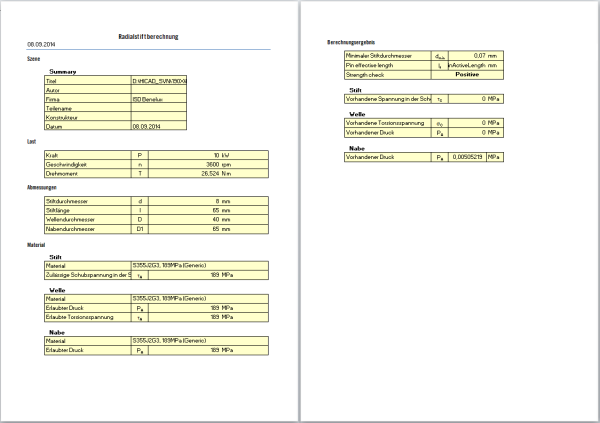Mit dieser Funktion prüfen Sie, ob ein zur Verbindung von Welle und Nabe eingesetzter Radialstift unter Belastung die nötige Stabilität gewährleistet oder versagt. Die Funktion berechnet den Mindestdurchmesser des Stiftes, die Schubspannung im Stift, die Torsionsspannung und den Spannungsdruck in der Welle sowie den Spannungsdruck in der Nabe.
Nach dem Aufruf der Funktion wird das Dialogfenster Radialstiftberechnung angezeigt.
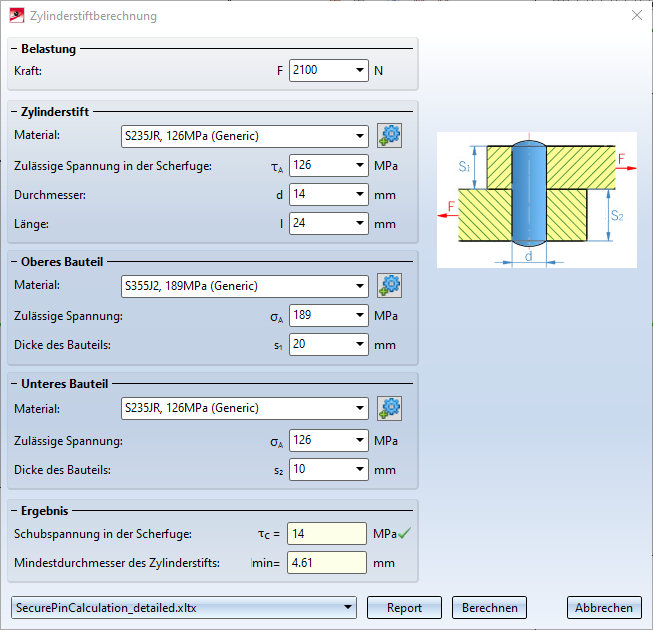
Die Eingabebereiche:
|
Belastung |
Zur Berechnung sind die Kraft, die Geschwindigkeit und das Drehmoment erforderlich, wobei einer dieser Werte immer aus den anderen beiden berechnet wird. Damit stehen drei Möglichkeiten zur Verfügung:
Wählen Sie das gewünschte Verfahren in der Auswahlbox und geben Sie die entsprechenden Werte ein. |
|
Radialstift |
Durch Auswahl des Materials wird automatisch die zulässige Spannung in der Scherfuge bestimmt. Material, Stiftdurchmesser und Stiftlänge (effektive Länge ohne Fasen und Rundungen) können auch direkt aus der Konstruktion übernommen werden. Dazu klicken Sie auf das Symbol Die Werte für den Stiftdurchmesser und die Stiftlänge lassen sich auch aus der Konstruktion übernehmen, indem Sie mit der rechten Maustaste in das Eingabefeld klicken und dann im Kontextmenü die Funktion Distanz abgreifen wählen. |
|
Welle |
Material und Durchmesser lassen sich auch aus der Grafik übernehmen. Dazu klicken Sie auf das Symbol |
|
Nabe |
Material und Durchmesser lassen sich auch aus der Grafik übernehmen. Dazu klicken Sie auf das Symbol |
|
Sicherheitsfaktor |
Dieser Faktor steht für die Art der Belastung
|
Berechnet werden automatisch:
- der minimale Durchmesser des Stiftes,
- die Schubspannung in der Scherfuge,
- die Torsionsspannung in der Welle,
- der Spannungsdruck in der Welle sowie
- der Spannungsdruck in der Nabe.
Bestandene Spannungsnachweise werden durch das Symbol  gekennzeichnet, nicht bestandene durch
gekennzeichnet, nicht bestandene durch  .
.
Mit der Taste Report wird das Berechnungsergebnis in eine Excel-Datei ausgegeben. Dazu stehen ISD-seitig die Excel-Vorlagen
- RadialPinCalculation_detailed.xltx (englische Version) und
- RadialStiftBerechnung_detailliert.xltx (deutsche Version)
zur Verfügung.
![]() Hinweis:
Hinweis:
Sie haben auch die Möglichkeit, eigene Vorlagen zu verwenden. Diese erzeugen Sie am besten durch Kopieren und Anpassen der mitgelieferten ISD-Vorlagen. Die Vorlagen müssen im HiCAD-Verzeichnis templates\SecurePinCalculation abgelegt werden. Damit eigene Vorlagen auch im Dialogfenster der Radialstiftberechnung zur Auswahl angeboten werden, muss im ISD Konfigurationsmanagement unter ... > Systemeinstellungen > Berechnungen > Radialstiftberechnung die Liste entsprechend erweitert werden.

 und wählen den Radialstift in der Konstruktion aus.
und wählen den Radialstift in der Konstruktion aus. und wählen dann die Welle in der Konstruktion aus. Alternativ lässt sich der Wert für den Durchmesser aus der Konstruktion übernehmen, indem Sie mit der rechten Maustaste in das Eingabefeld klicken und dann im Kontextmenü die Funktion Distanz abgreifen wählen.
und wählen dann die Welle in der Konstruktion aus. Alternativ lässt sich der Wert für den Durchmesser aus der Konstruktion übernehmen, indem Sie mit der rechten Maustaste in das Eingabefeld klicken und dann im Kontextmenü die Funktion Distanz abgreifen wählen.